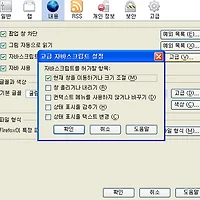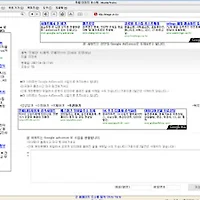파이어폭스에 구글 툴바를 설치하고 북마크 도구 모음이나 다른 여러가지 메뉴를 많이 활성화 해놓으면 메뉴가 너무 공간을 많이 차지해서 웹 페이지를 보여주는 화면은 비교적 줄어들기 마련입니다.
특히, 구글 툴바의 경우 기능 버튼을 추가하던 말던 꼭 "한 줄"은 차지하기 때문에 골치아픕니다. 그냥 사용하지 않으면 되지만 필요한 몇가지 기능이 있는 경우 빼버리기도 아깝기 때문이죠.
이런 경우 구글 툴바는 숨겨 버리고 필요한 기능만 빼서 파이어폭스의 기본 메뉴에 추가하는 방법이 있습니다. 이렇게 하면 공간은 넓게 사용하고 필요한 기능은 이용할 수 있죠.
/도구 모음 설정을 불러옵니다. 메뉴를 우클릭해서 사용자 지정을 선택해도 됩니다. 이렇게 하면 파이어폭스의 메뉴 배열을 마음대로 수정이 가능합니다.
/자신이 원하는 구글 툴바의 기능 버튼을 원하는 메뉴(저같은 경우 주소 표시줄 옆)으로 끌어다 놓습니다.
/구글 툴바는 숨기기를 선택해 비활성화 시켜줍니다.
*아래의 그림은 [웹 번역], [페이지 랭크] 기능 버튼을 주소 표시 줄로 끌어 놓은 후, 구글 툴바는 숨긴 모습입니다. 메뉴는 총 4줄에서 3줄로 줄어들어 화면이 넓어졌습니다.


특히, 구글 툴바의 경우 기능 버튼을 추가하던 말던 꼭 "한 줄"은 차지하기 때문에 골치아픕니다. 그냥 사용하지 않으면 되지만 필요한 몇가지 기능이 있는 경우 빼버리기도 아깝기 때문이죠.
이런 경우 구글 툴바는 숨겨 버리고 필요한 기능만 빼서 파이어폭스의 기본 메뉴에 추가하는 방법이 있습니다. 이렇게 하면 공간은 넓게 사용하고 필요한 기능은 이용할 수 있죠.
/도구 모음 설정을 불러옵니다. 메뉴를 우클릭해서 사용자 지정을 선택해도 됩니다. 이렇게 하면 파이어폭스의 메뉴 배열을 마음대로 수정이 가능합니다.
/자신이 원하는 구글 툴바의 기능 버튼을 원하는 메뉴(저같은 경우 주소 표시줄 옆)으로 끌어다 놓습니다.
/구글 툴바는 숨기기를 선택해 비활성화 시켜줍니다.
*아래의 그림은 [웹 번역], [페이지 랭크] 기능 버튼을 주소 표시 줄로 끌어 놓은 후, 구글 툴바는 숨긴 모습입니다. 메뉴는 총 4줄에서 3줄로 줄어들어 화면이 넓어졌습니다.

원하는 기능 버튼을 드래그 앤 드롭으로 끌어 놓는다

구글 툴바는 숨긴다
'*FireFox 팁' 카테고리의 다른 글
| 우클릭 사용을 막아 놓았다면? (우클릭 금지 해제하기) (19) | 2007.08.03 |
|---|---|
| 파이어폭스 "About:ㅇㅇㅇ" 페이지에 대해... (16) | 2007.07.21 |
| 초보자를 위한 파이어폭스 TOP 10 (20) | 2007.06.21 |
| IE7 검색바 제거하기 (인터넷 익스플로러7 팁) (6) | 2007.06.20 |
| 파비콘(Favicons)이 보기 싫다면? (비활성화 방법) (8) | 2007.06.13 |